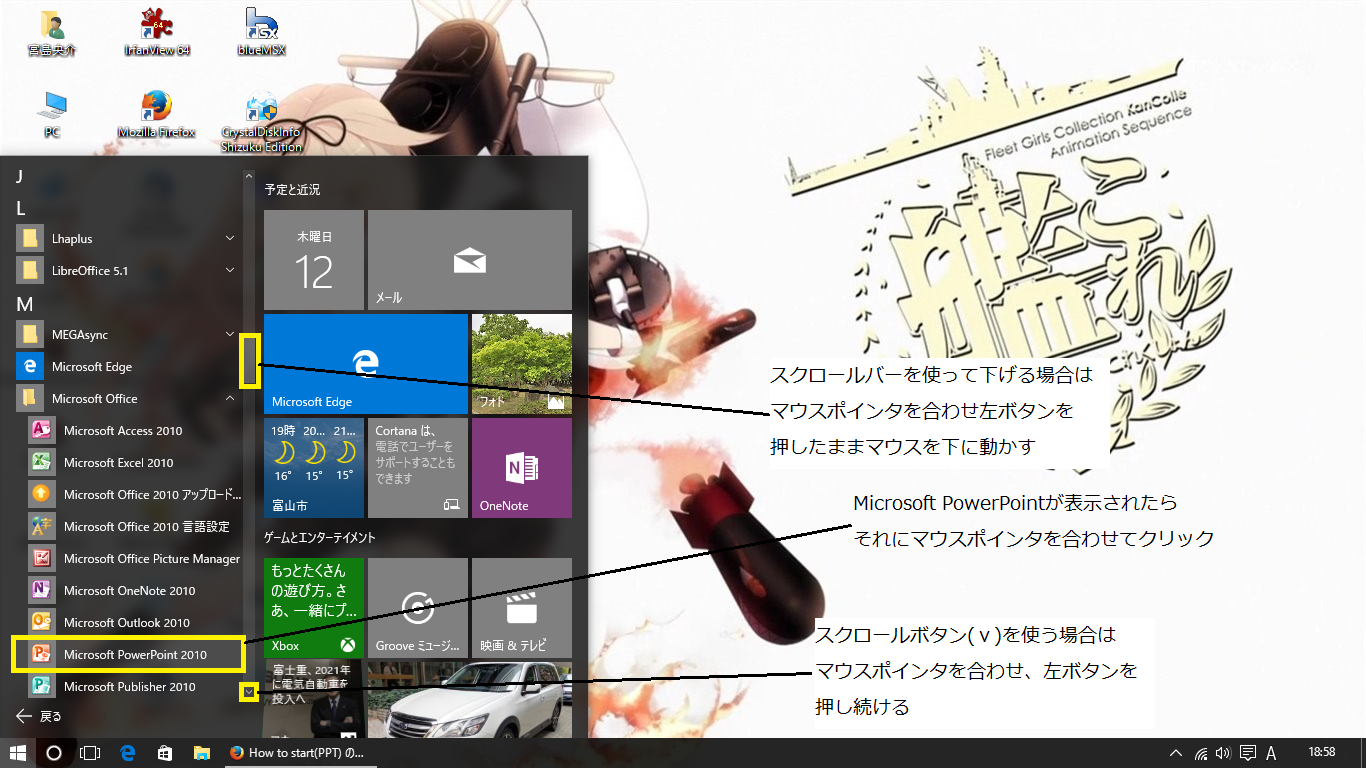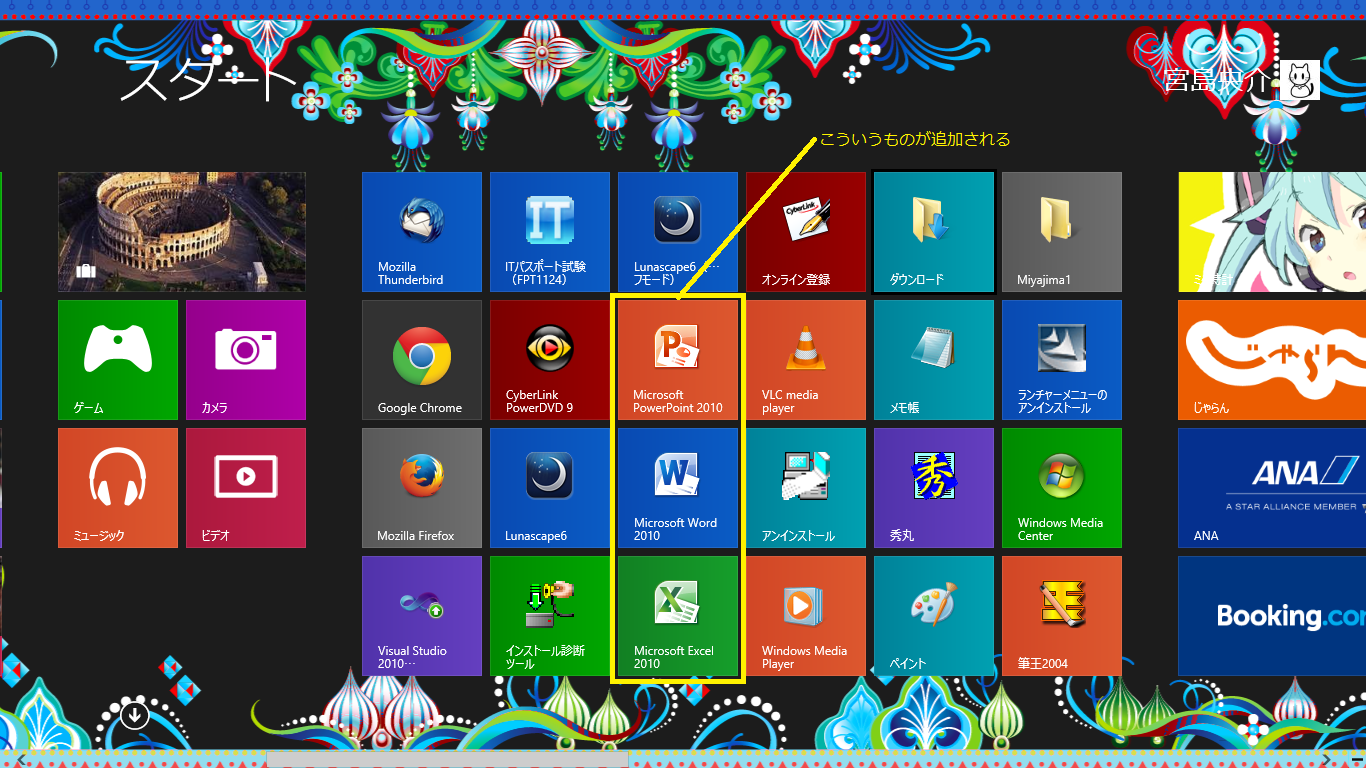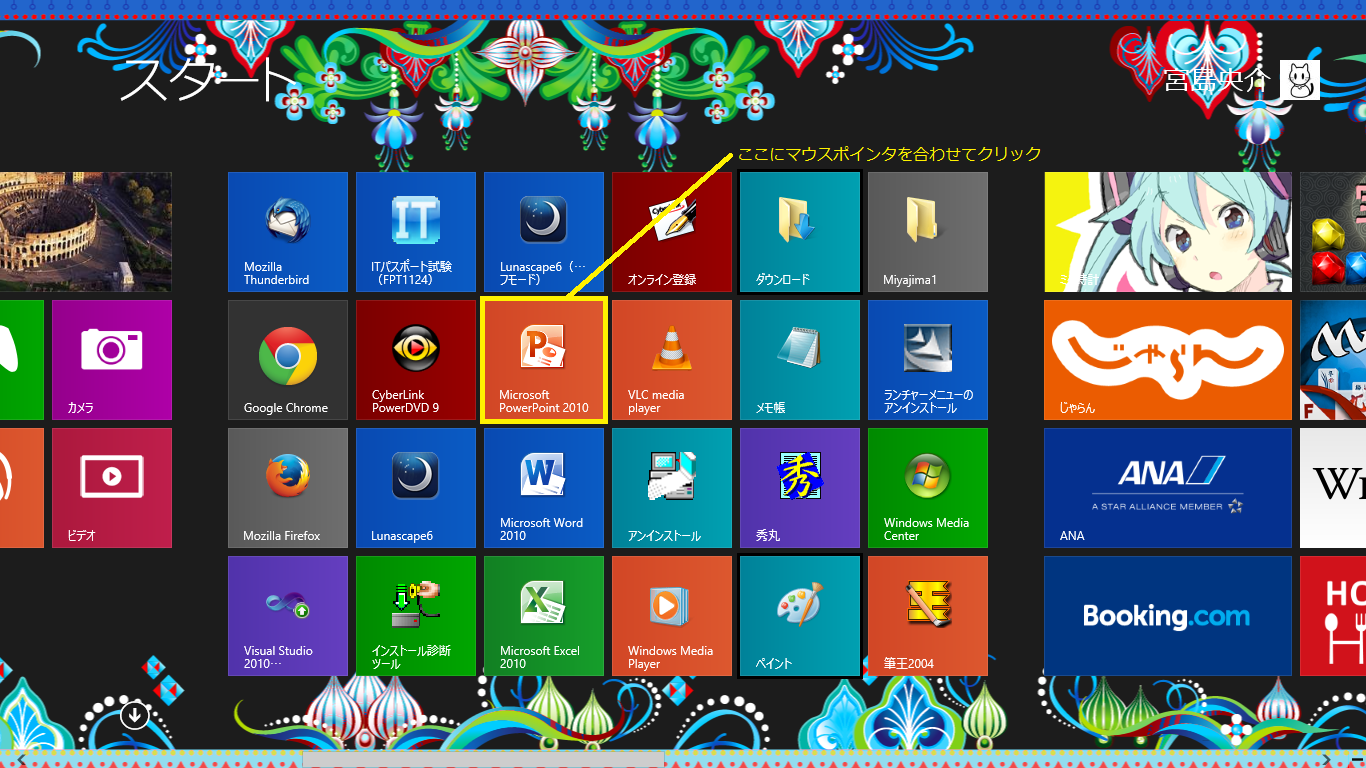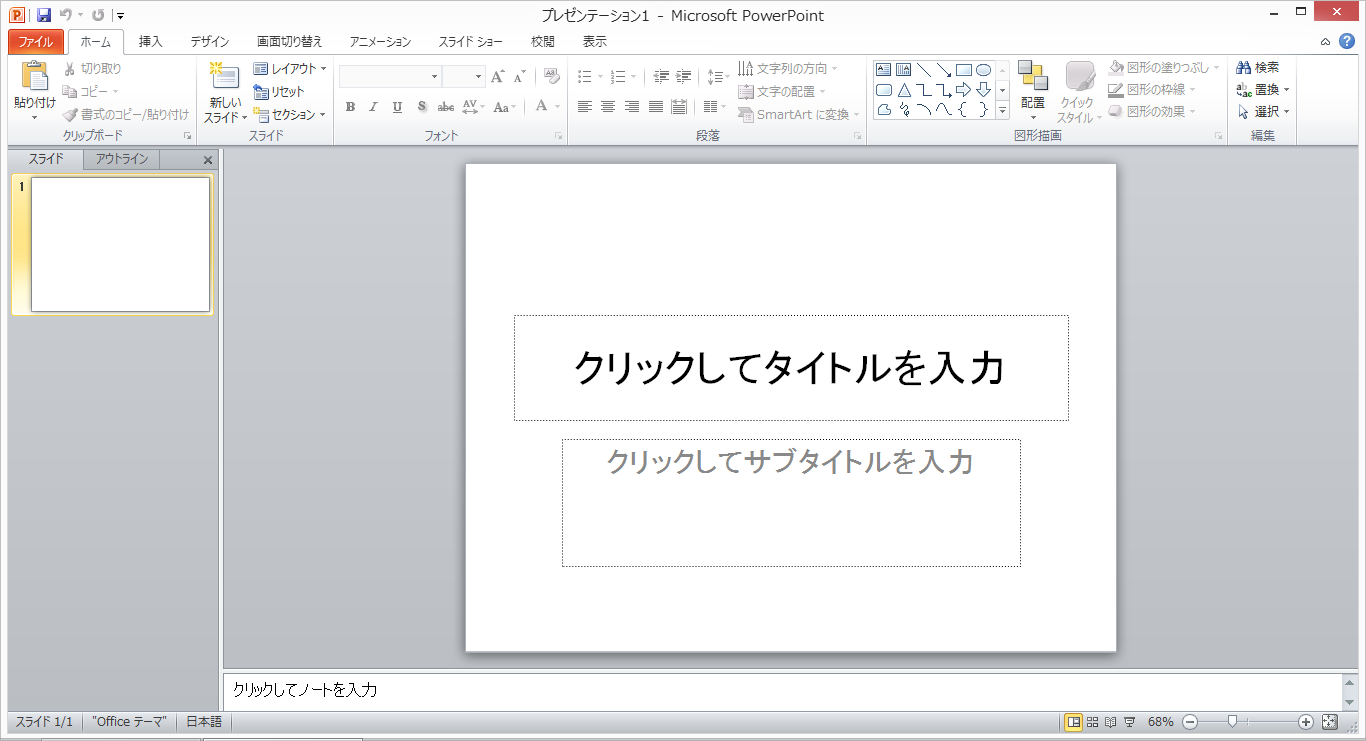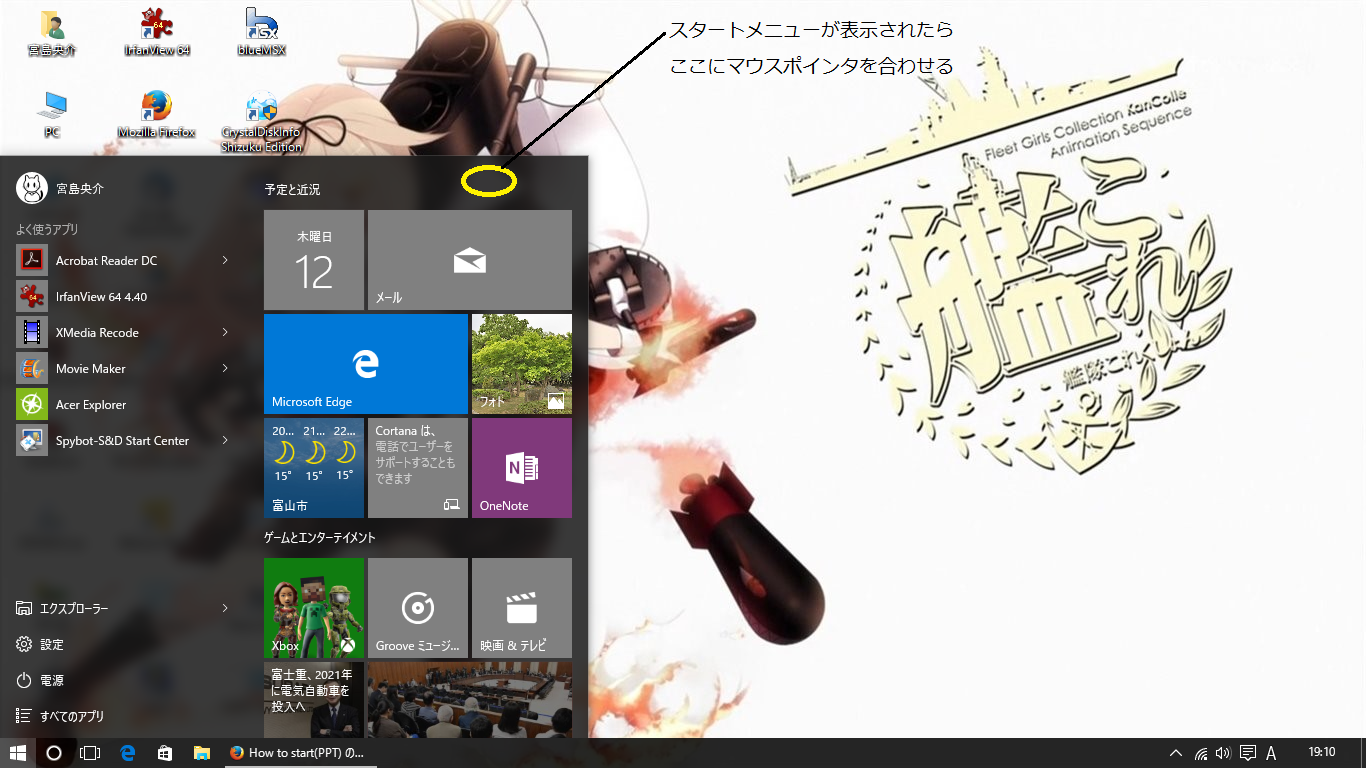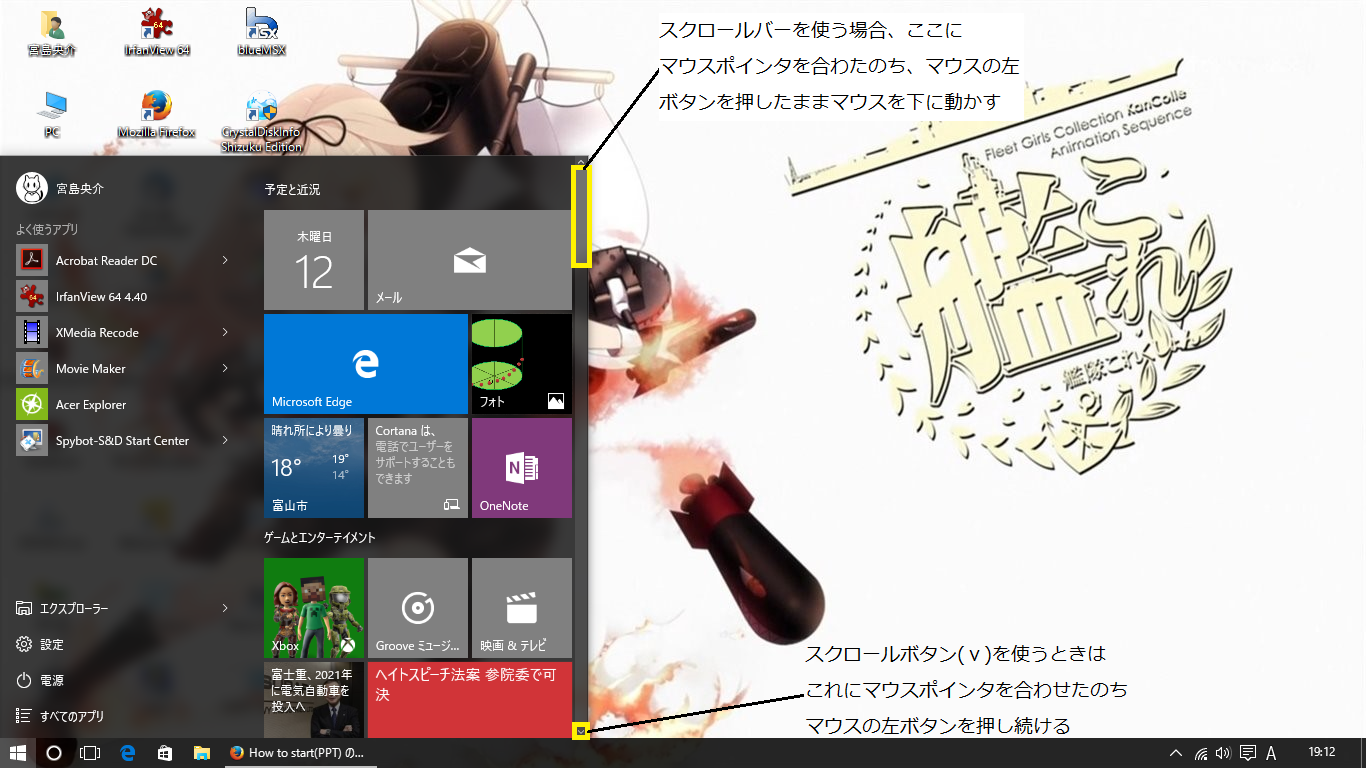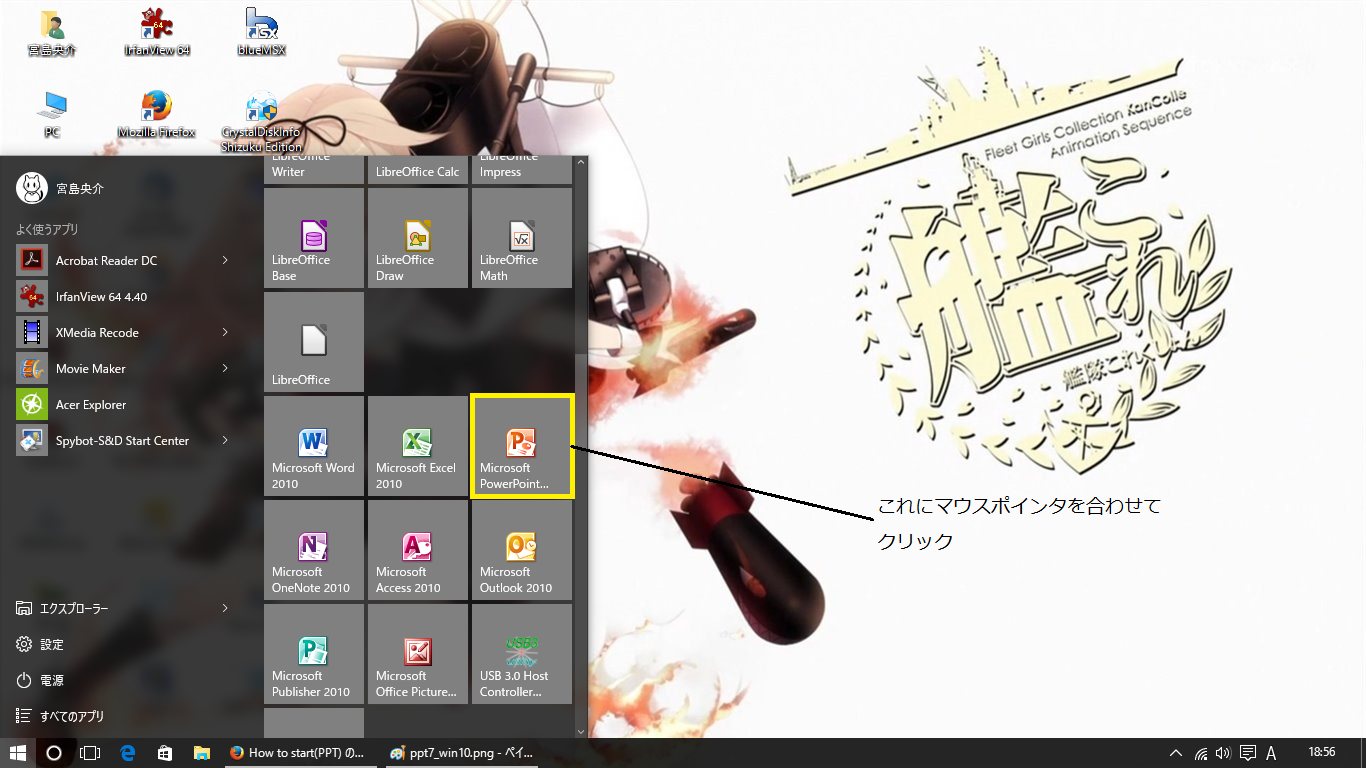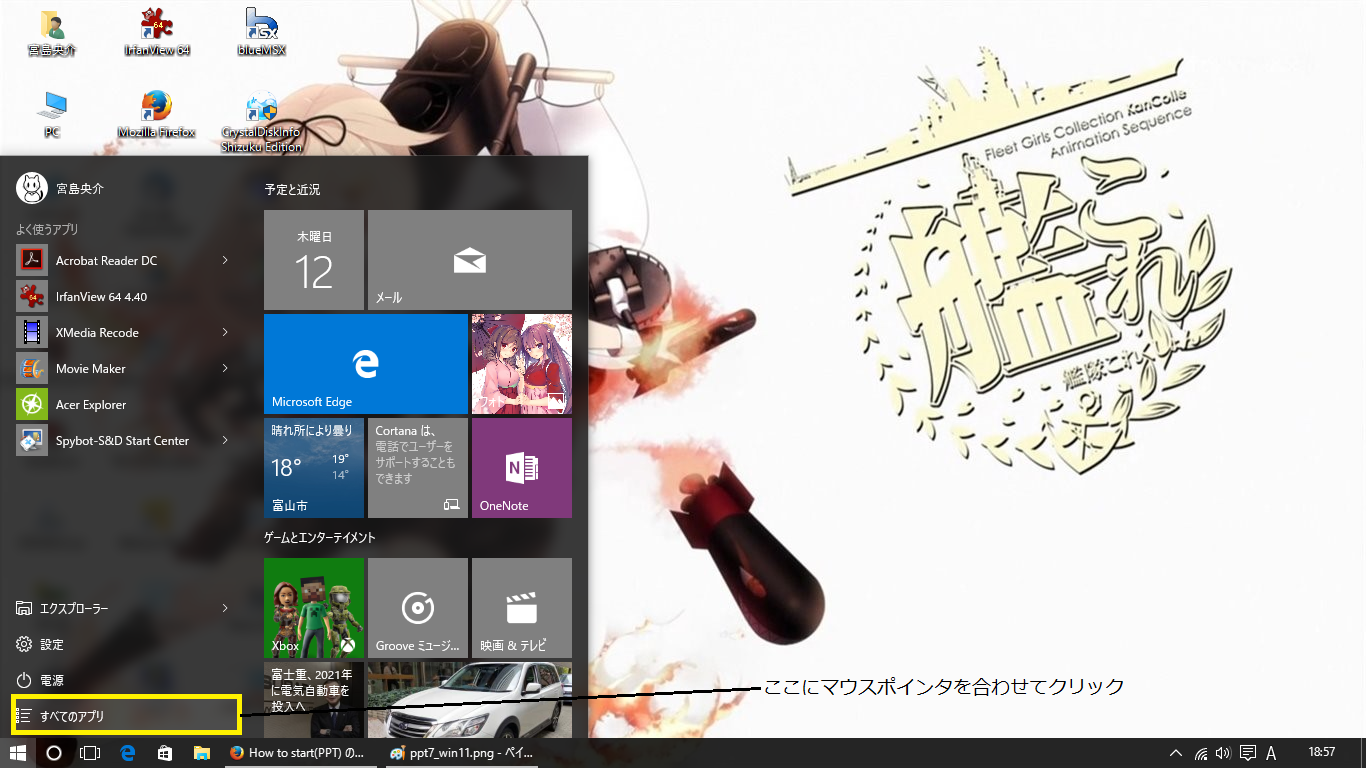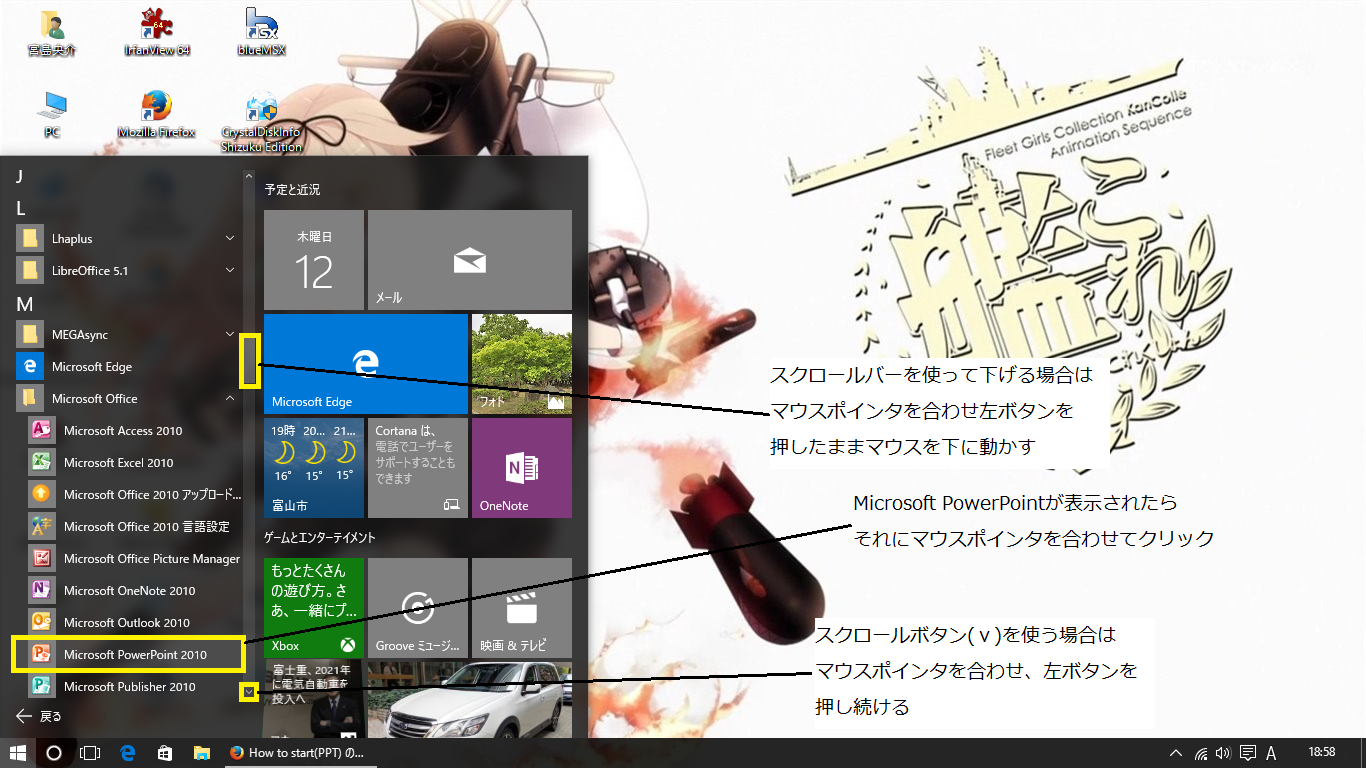本文へ移動
Power Pointの起動方法
- パワーポイント(Power Point)の起動方法について解説いたします。
- まず、あなたのパソコンにインストールします。ただし、Office Home and Business以上のバージョンをインストールするか、単品で「Power Point」を購入してインストールしてください。
Windows 8および8.1の場合
- インストールしたら、あなたのパソコンのデスクトップにこのようなものが追加されます。
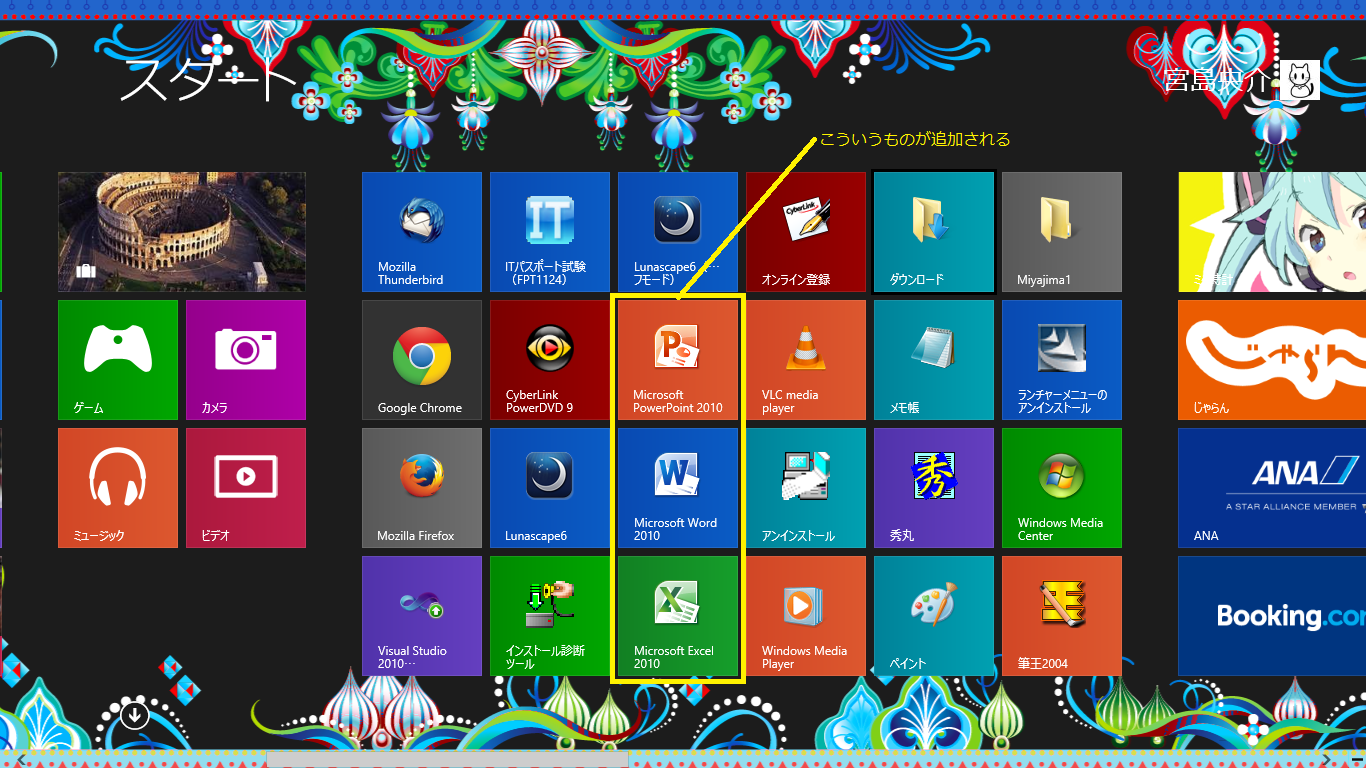
- パワーポイントを起動するときは、黄色の枠で囲んだ部分にマウスポインタを合わせてクリックします。
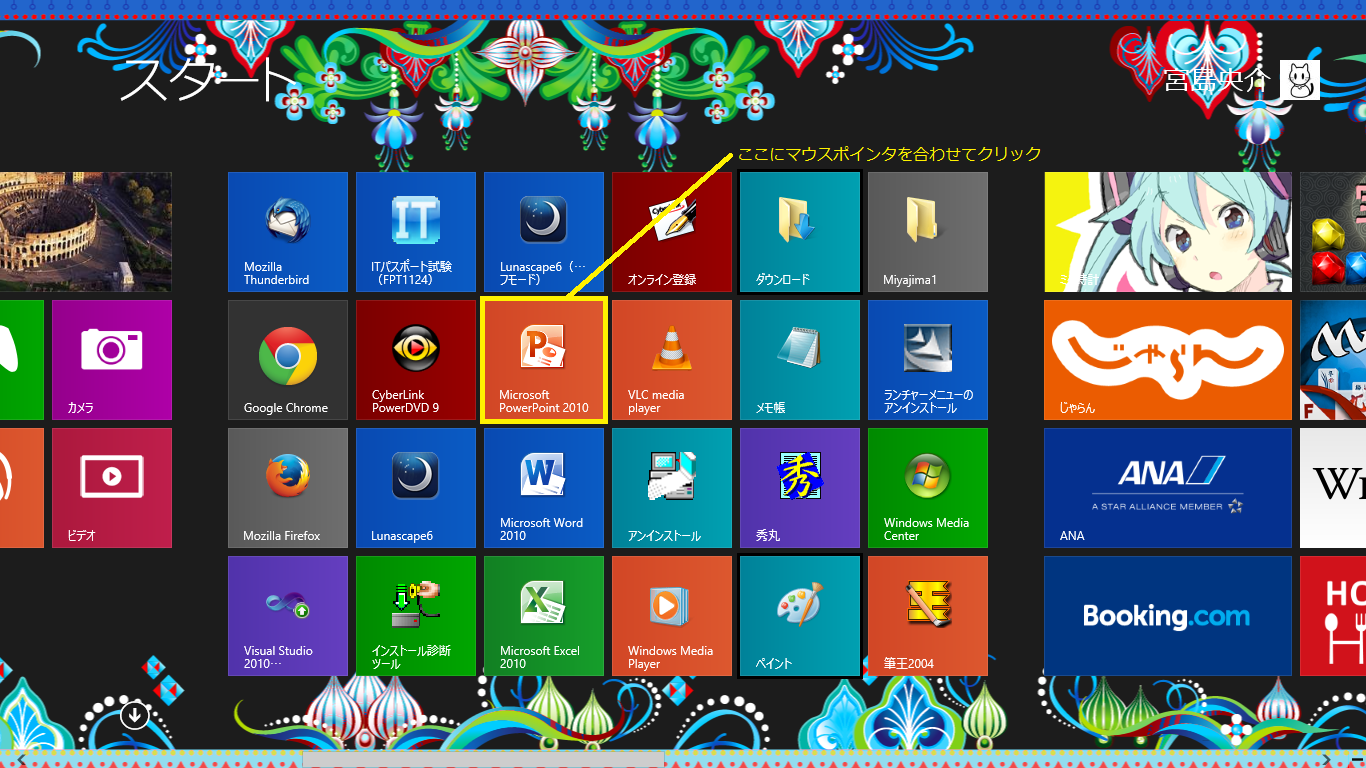
- しばらく待つと、このような画面が表示されます。これでパワーポイントの起動完了です。
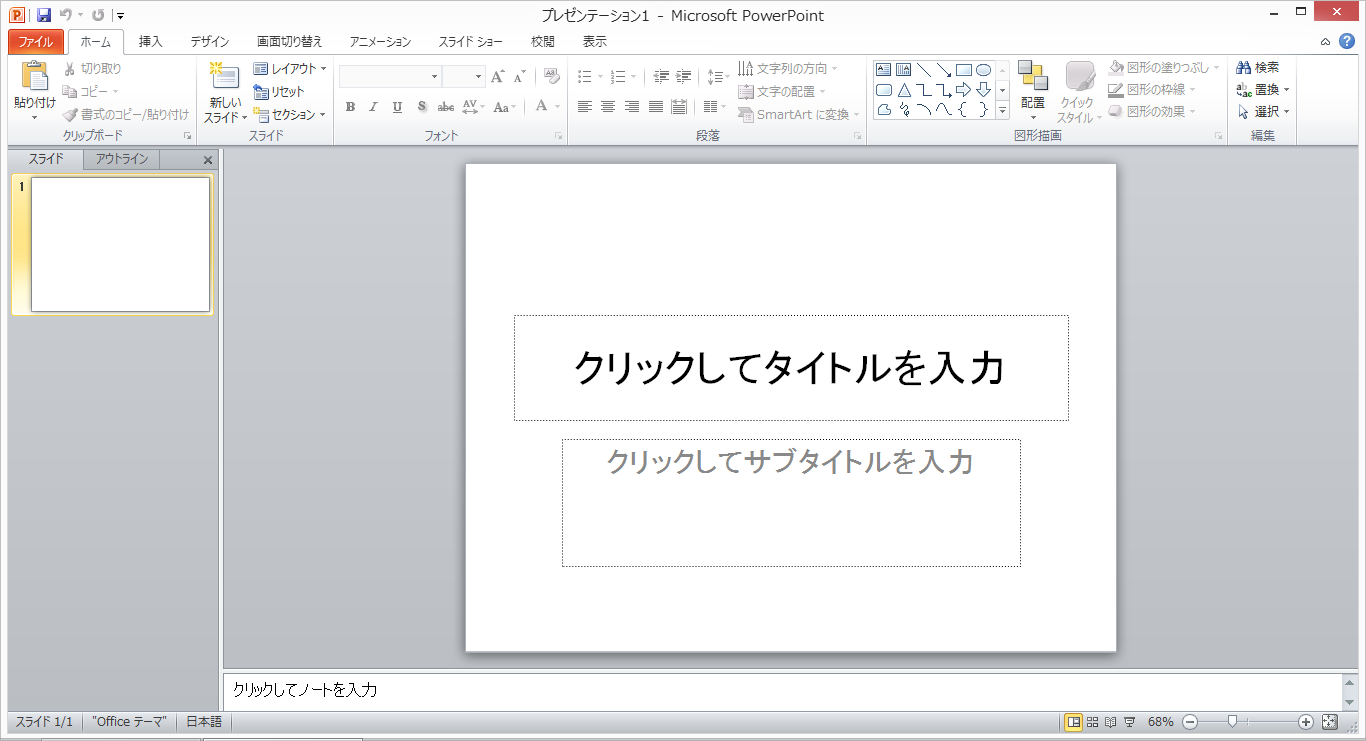
Windows 10の場合
- Windows 10の場合は、次のように起動します。
- まず、左下にある「スタート」ボタンにマウスポインタを合わせます。スタートボタンの色が変わったら、クリックします。

スタートメニューのライブタイルに登録されている場合
- スタートメニューのライブタイルに登録されている場合は、スタートメニューを表示させたのち、スタートメニュー内にマウスポインタを合わせます。
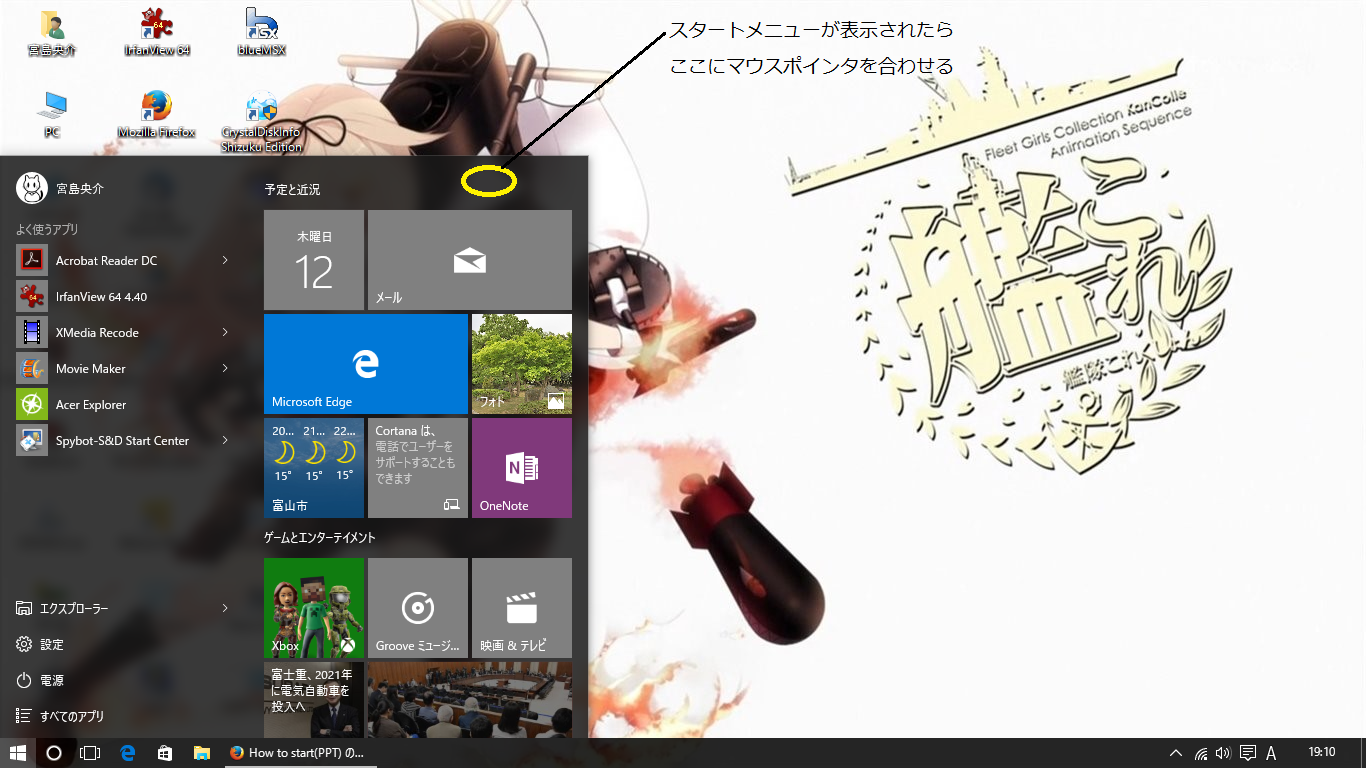
- そうすると、スクロールバーおよびスクロールボタンが表示されるので、画面に書いた手順で操作します。
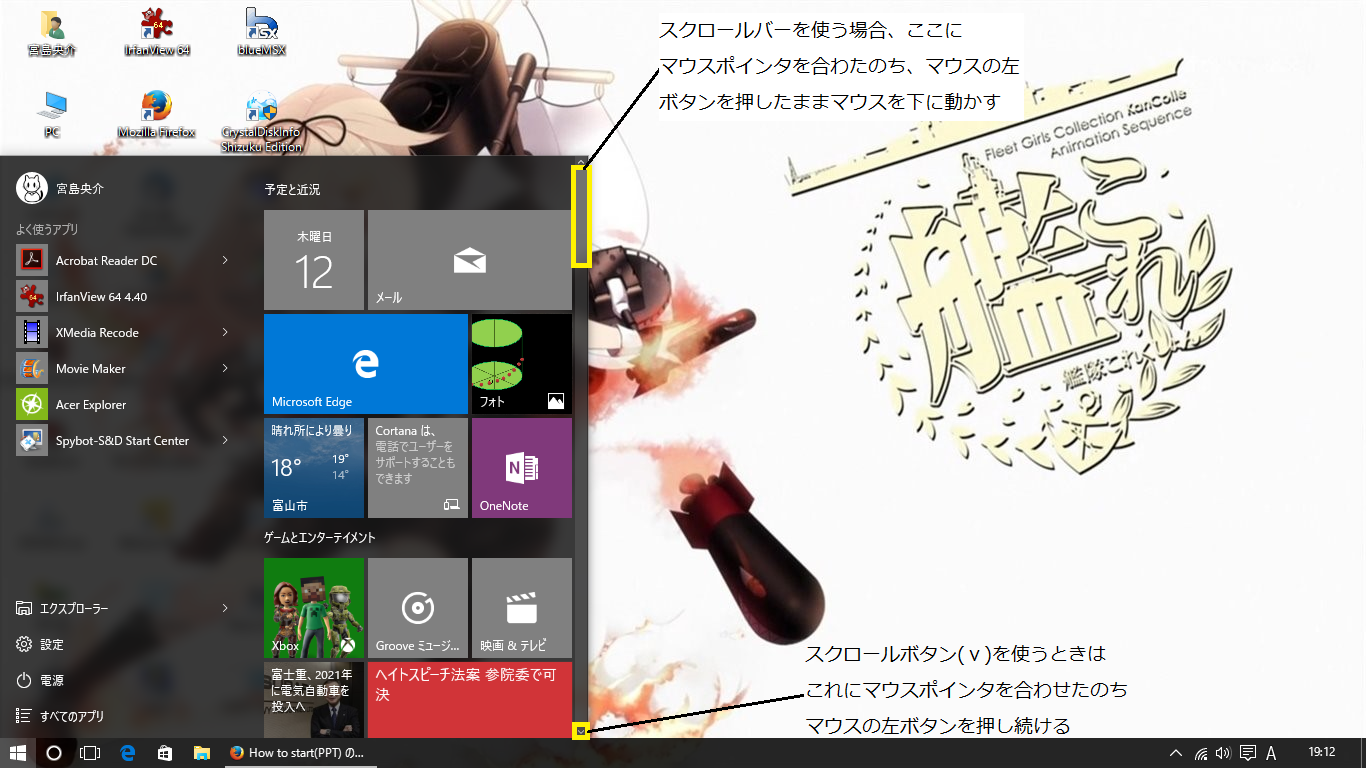
- Microsoft PowerPointのライブタイルが表示されたら、それにマウスポインタを合わせクリックします。
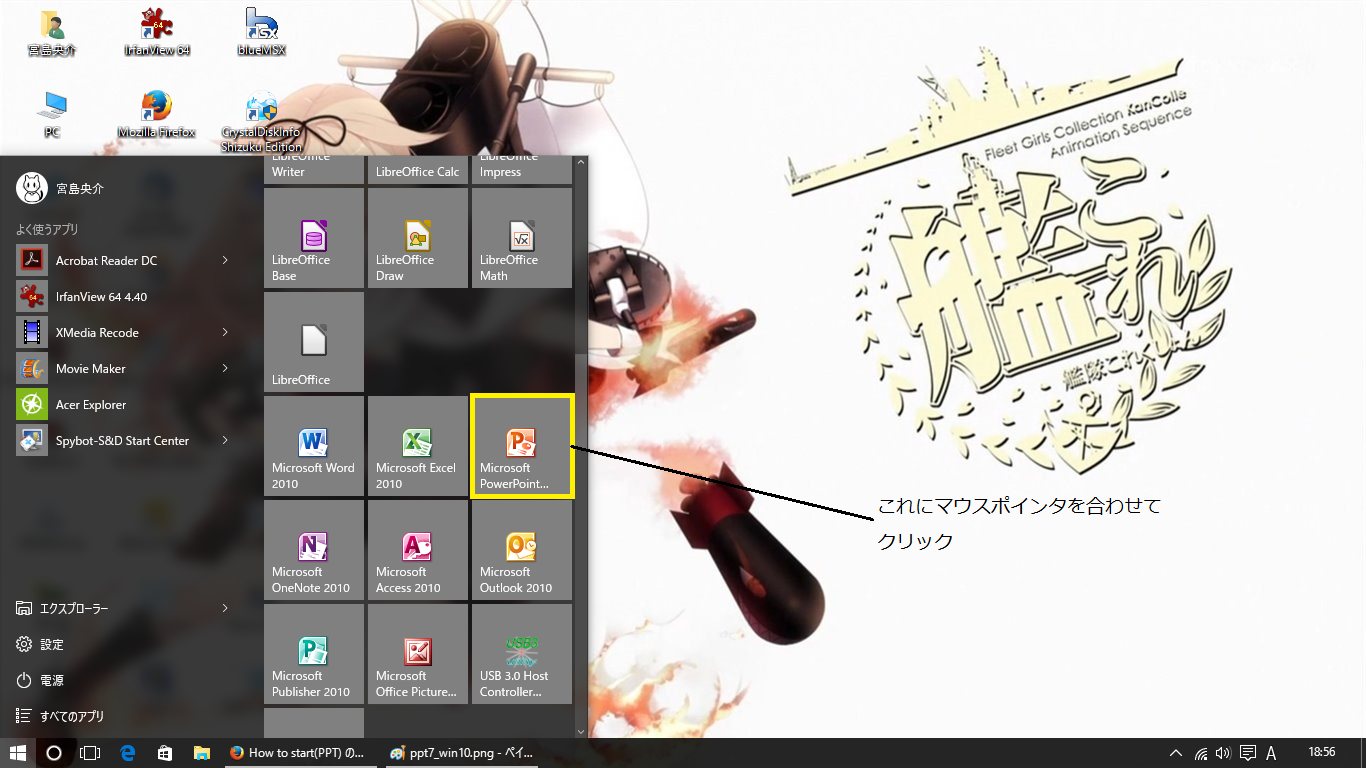
スタートメニューのライブタイルに登録されていない場合
- スタートメニューのライブタイルに登録されていない場合は、スタートメニューを表示させたのち、「すべてのアプリ」という項目にマウスポインタを合わせクリックします。
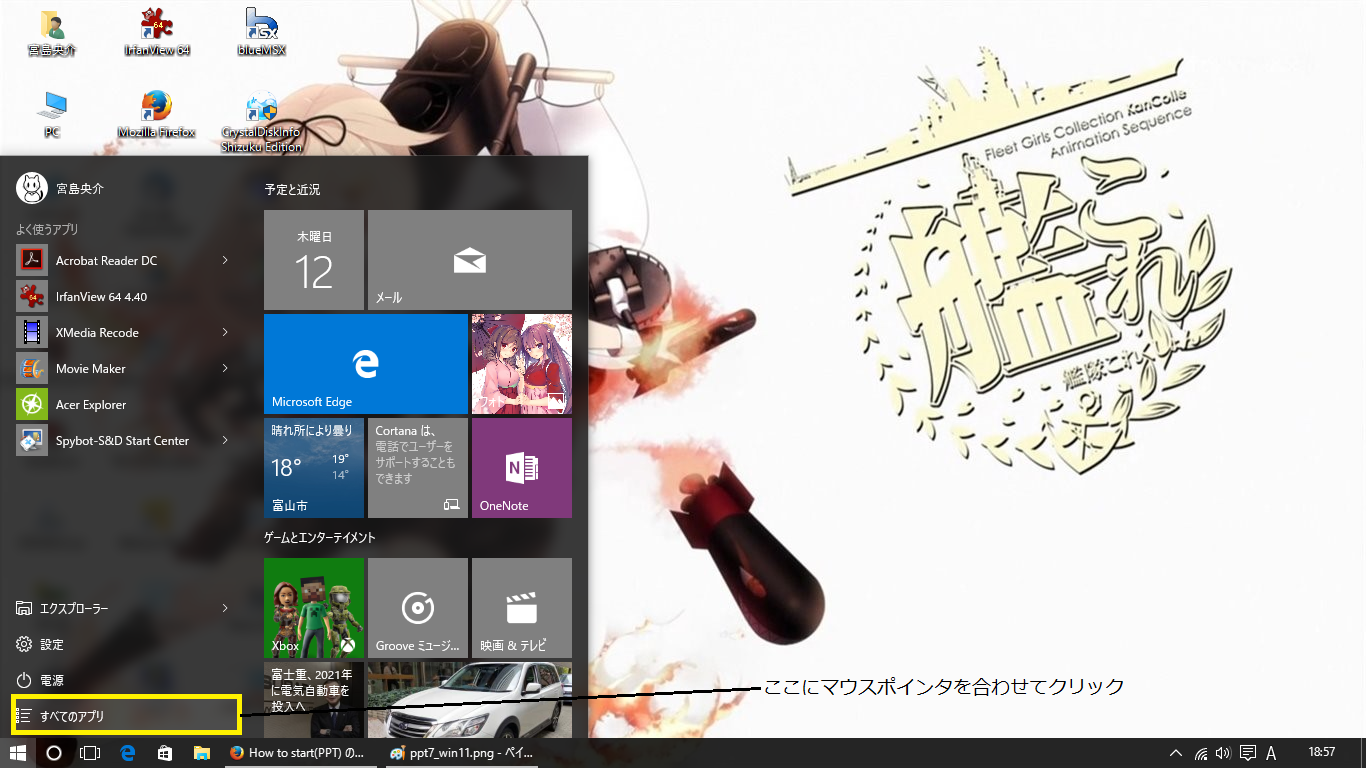
- スクロールバーおよびスクロールボタンが表示されたら、画面に書いた手順で操作します。そして、Microsoft PowerPointの項目が表示されたら、それにマウスポインタを合わせクリックします。